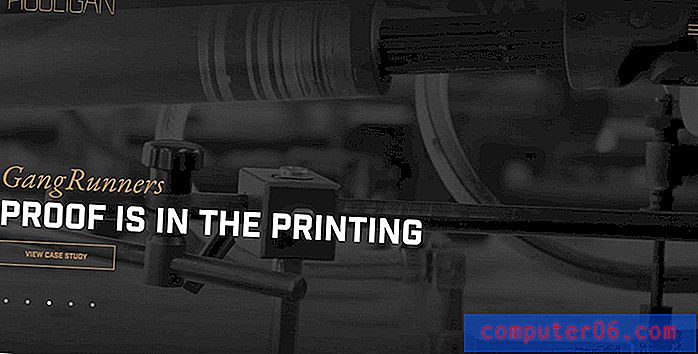So ändern Sie die Amazon Video Streaming-Einstellungen auf einem iPhone
Letzte Aktualisierung: 13. Januar 2017
Amazon Video verfügt über eine der größten und besten Bibliotheken mit Filmen, die Sie kaufen oder ausleihen können. Alle eigenen oder ausgeliehenen Videos können auch über die Amazon Video-App auf Ihrem iPhone angesehen werden. Sie können sich sogar bei Amazon Prime anmelden (klicken Sie hier, wenn Sie es 30 Tage lang kostenlos ausprobieren möchten), um Zugriff auf zusätzliche TV-Sendungen und Filme zu erhalten, die Sie im Rahmen dieses Abonnements streamen können. Diese Videos können über WLAN oder Mobilfunknetze gestreamt werden. Daher suchen Sie möglicherweise nach einer Möglichkeit, die Einstellungen für die Amazon Prime-Videoqualität so anzupassen, dass Sie weniger mobile Daten verwenden können, wenn Sie sich für einen Film oder eine Fernsehsendung entscheiden.
Beim Streaming von Videos können jedoch viele Daten verwendet werden. Daher suchen Sie möglicherweise nach einer Möglichkeit, diese Datennutzung zu minimieren, während Sie Ihre Videos unterwegs ansehen. In der folgenden Anleitung erfahren Sie, wie Sie die Streaming-Einstellungen finden, damit Sie die Qualität des Videostreams sowie die verwendete Datenmenge anpassen können.
So passen Sie die Streaming-Qualität für Amazon Prime Video in der iPhone-App an:
- Öffnen Sie die Amazon Prime Video App.
- Tippen Sie unten auf dem Bildschirm auf das Symbol Einstellungen .
- Wählen Sie oben auf dem Bildschirm die Option Streaming & Download .
- Tippen Sie oben auf dem Bildschirm auf die Option Streaming-Qualität .
- Wählen Sie die Option Gut, Besser oder Beste . Beachten Sie, dass Sie auch festlegen können, dass Streams mit der höchsten Qualität zugelassen werden, wenn Sie mit Wi-Fi verbunden sind. Wenn Sie sich für das Streaming über ein Mobilfunknetz entscheiden, werden Sie durch den grauen Satz unter jeder Streaming-Qualitätsoption darüber informiert, wie viele Mobilfunkdaten diese Qualitätsstufe verwenden wird.
Diese Schritte werden auch unten mit Bildern wiederholt -
Schritt 1: Tippen Sie auf das Symbol der Amazon Prime Video- App.

Schritt 2: Wählen Sie die Registerkarte Einstellungen am unteren Bildschirmrand.
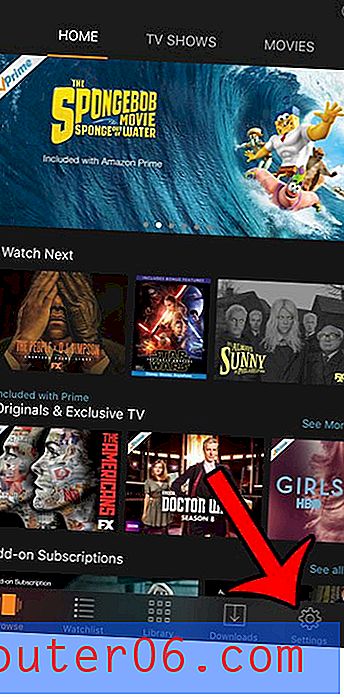
Schritt 3: Tippen Sie auf die Schaltfläche Streaming & Downloading .
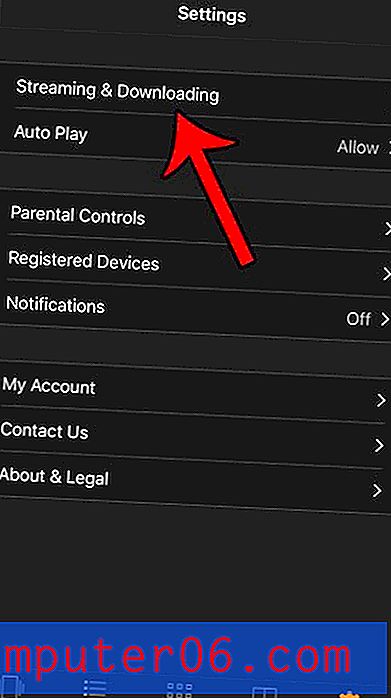
Schritt 4: Wählen Sie oben auf dem Bildschirm die Option Streaming-Qualität .
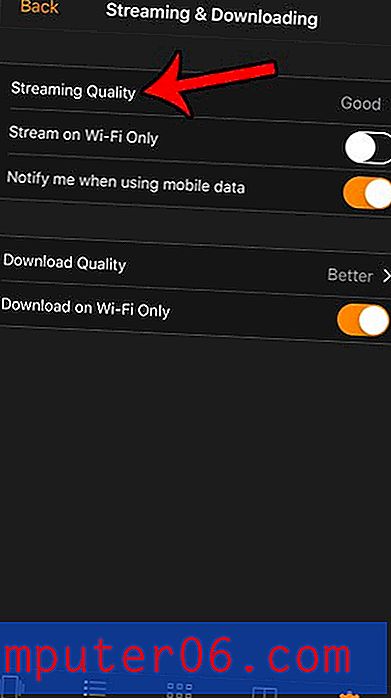
Schritt 5: Wählen Sie Ihre bevorzugte Streaming-Qualität aus " Gut", " Besser" oder " Am besten" . Tippen Sie auf die Schaltfläche neben Höchste Qualität zulassen, wenn Sie über WLAN verfügen, wenn die App die von Ihnen ausgewählte Auswahl ignorieren soll, wenn Sie sich in einem WLAN-Netzwerk befinden.
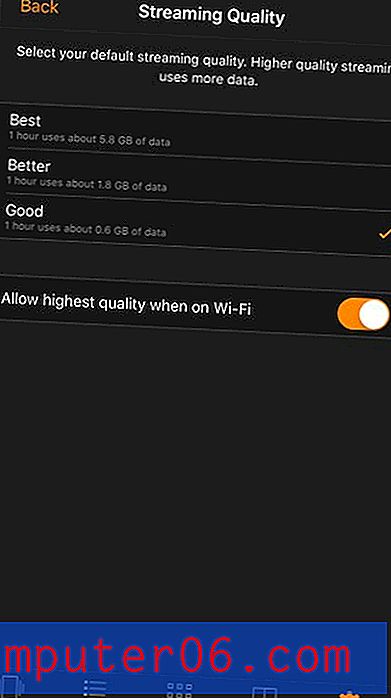
Wie im obigen Bild gezeigt, beträgt die von der Amazon Video-App verwendete Datenmenge:
Gute Streaming-Qualität - Verwendet bis zu 0, 6 GB Daten pro Stunde, die Sie streamen.
Bessere Streaming-Qualität - Verwendet bis zu 1, 8 GB Daten pro Stunde, die Sie streamen
Beste Streaming-Qualität - verwendet bis zu 5, 8 GB Daten für jede Stunde, die Sie streamen
Wenn Sie ab Schritt 3 zum Streaming- und Download-Menü zurückkehren, können Sie auch einige andere Amazon Prime Video-Einstellungen anpassen, z. B. die Qualität der heruntergeladenen Videos. Sie können auch nur über WLAN streamen oder benachrichtigt werden, wenn die Prime Video-App mobile Daten verwendet.
Wenn Sie bereits Amazon Prime-Mitglied sind, sehen Sie sich die Add-On-Abonnements für Kanäle wie Showtime und Starz an.
Möchten Sie Amazon Prime-Filme oder Fernsehsendungen auf Ihrem iPhone ansehen, wenn Sie sich in einem Mobilfunknetz befinden, möchten aber nicht alle Ihre Daten verwenden? Erfahren Sie, wie Sie ein Amazon Prime-Video auf Ihr iPhone herunterladen, damit Sie es später ansehen können, ohne über das Internet streamen zu müssen.